Monet käyttäjät haluavat käyttää iPadia / iPhonea käsittelemään päivittäisiä tehtäviä ja työtä, koska sillä on suurempi näyttö ja parempi suorituskyky. Ajan myötä iPadissa / iPhonessa on paljon ladattuja kuvia, kappaleita, videoita, PDF-, sovelluksia, päivityksiä ja enemmän. Sinun täytyy oppia nopeasti poistamaan lataukset iPadista / iPhonesta, jotta voit vapauttaa tilaa ja saada parempaa juoksua.
IOS on kuitenkin suhteellisen lähellä oleva ekosysteemi, jonka avulla et voi käyttää kansioita ja poistaa latauksia.
Kun otetaan huomioon yhä useammat ihmiset kysyvät latausten poistaminen iPadista / iPhonesta, aiomme jakaa tarvittavat tiedot iPhone 15/14/13/12/11/XS/XR/X, iPad/iPad Pro/Air/mini tai aikaisempien sukupolvien tyhjentämiseen.
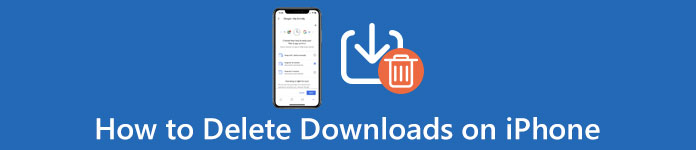
- Osa 1. IPhoneen automaattisesti ladattavien tiedostojen poistaminen
- Osa 2. IPhoneen manuaalisesti ladattujen tiedostojen poistaminen asetuksista
- Osa 3. Usein kysyttyjä kysymyksiä latausten poistamisesta iPhonesta
Osa 1. IPhoneen automaattisesti ladattavien tiedostojen poistaminen
Jos haluat poistaa kaikki iPhonessa tai iPadissa olevat lataukset kätevästi, Apeaksoft MobieTrans tekee sinulle hyväksi.

4,000,000 + Lataukset
Poista eri tiedostot ja asiakirjat iPhonesta / iPadista tietokoneessa.
Poista valokuvia, musiikkia, videoita, asiakirjoja jne. IPhonessa / iPadissa.
Poista päällekkäiset yhteystiedot iPhonessa.
Toimii iPhone 15/14/13/12/11/XS/XR/X, iPad Air, mini, Pro jne.
Vaihe 1. Liitä iPhone / iPad tietokoneeseen
Vapaa ladata, asentaa ja käyttää tätä ohjelmistoa tietokoneellesi.
Liitä iPhone / iPad tietokoneeseen USB-kaapelilla. Älä unohda kirjoittaa salasanaa avataksesi lukituksen ja napauttamalla "Luota" iOS-laitteellesi, jos liität iPhonen tähän tietokoneeseen ensimmäistä kertaa.
Vaihe 2. Tarkastele ja valitse tiedostoja iPhonessa / iPadissa
Kun ohjelmisto havaitsee laitteen, näet kaikki vasemmassa sivupalkissa olevat tietotyypit.
Valitse yksi tietotyyppi ja näet yksityiskohdat oikeassa ikkunassa. Täällä voit katsella valokuvia, musiikkia, videoita, yhteystietoja ja viestejä.

Vaihe 3. Poista valokuvat / kappaleet / elokuvat / yhteystiedot
Valitse yksi tietotyyppi, tarkista poistettavat kohteet ja napsauta ylävalikossa olevaa Poista-kuvaa poistaaksesi lataukset.
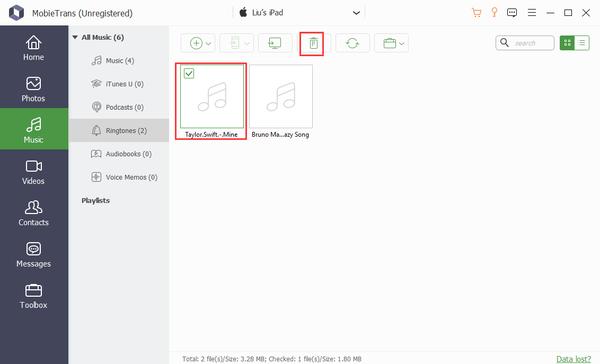
Täällä voit poistaa ladatut valokuvat, valokuva-albumit, musiikin, kappaleiden soittolistat, podcastit, soittoäänet, äänimuistutukset, elokuvat, yhteystiedot jne. IPhonessa ja iPadissa.
Osa 2. IPhoneen manuaalisesti ladattujen tiedostojen poistaminen asetuksista
IPadin / iPhonen latausten poistamisen lähtökohta on hallita tallennustilaa ja tarkastella, mikä sisältö syö iPadin / iPhonen muistiasi. Avaa Asetukset-sovellus ja siirry kohtaan "Yleiset"> "Tallennus ja iCloud-tallennus", valitse "Hallitse tallennustilaa" ja tarkista, mitkä tietotyypit vievät enemmän tallennustilaa.
Poista päivitys iPadissa / iPhonessa
Ohjelmistopäivitys on yleensä enemmän kuin 1GB, joten se on ensimmäinen lataus, jonka sinun täytyy poistaa iPad / iPhone-laitteessa, kun haluat vapauttaa tilaa.
Vaihe 1. Avaa iPad / iPhone "Asetukset" -sovellus; napauta nimeäsi ja siirry kohtaan "Yleiset"> "Tallennustila ja iCloud-käyttö"> "Hallitse tallennustilaa".
Vaihe 2. Valitse ohjelmistopäivityksen lataus, jos luettelossa on sellainen, napauta "Poista päivitys" ja vahvista sitten "Poista päivitys" varoitusviestissä.
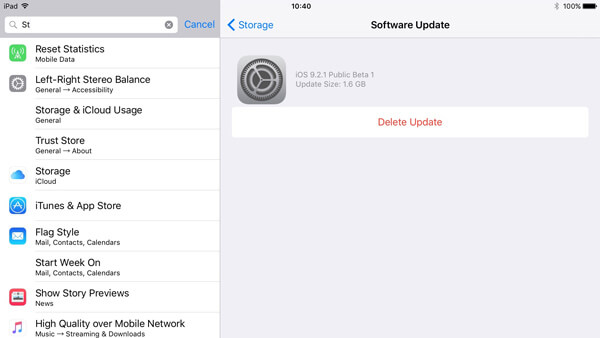
Poista ladattu musiikki iPadilla / iPhonella
Vaihe 1. Voit poistaa ladatun musiikin iPadista / iPhonesta avaamalla Apple Music -sovelluksen ja siirtymällä "Kirjasto" -välilehdelle.
Vaihe 2. Kosketa "Ladattu musiikki kirjastossa" näyttääksesi kaikki ladatut kappaleet iPadilla / iPhonella. Etsi poistettava kappale tai soittolista, pidä kohdetta alhaalla tai avaa valikkorivi 3D Touchilla.
Vaihe 3. Napauta "Poista"> "Poista kirjastosta" poistaaksesi lataukset iPadista / iPhonesta.
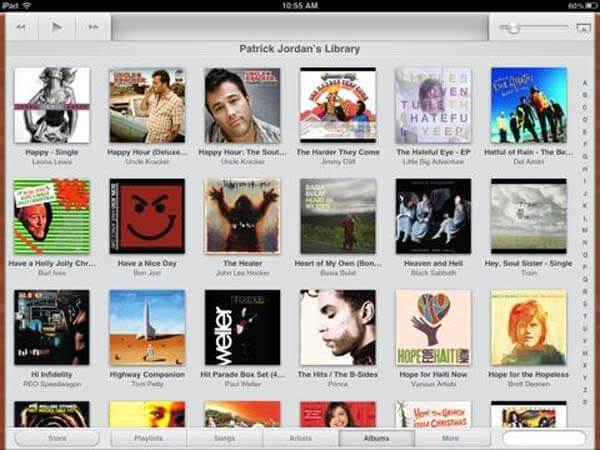
Voit tarkistaa tämän viestin löytääksesi ratkaisuja, jos iPhone sanoo, että tallennustilaa ei ole riittävästi.
Poista ladatut kuvat ja videot iPadilla / iPhonella
Vaihe 1. Avaa "Valokuvat" -sovellus aloitusnäytöltäsi ja valitse "Hetket" ruudun alaosasta näyttääksesi kaikki valokuvat ja videot hetkittäin.
Vaihe 2. Napauta Valitse näytön yläreunassa ja kosketa kaikkia ladattuja kuvia ja videoita, jotka haluat poistaa.
Vaihe 3. Paina Roskakori-painiketta vasemmassa yläkulmassa ja valitse Poista [numero] kohteet vahvistaaksesi latausten poistamisen iPadista/iPhonesta.
Vaihe 4. Siirry sitten "Äskettäin poistetut" -albumiin ja poista kohteet uudelleen poistaaksesi ne kokonaan. Täällä saatat myös haluta tietää miten palauta äskettäin poistetut kuvat.
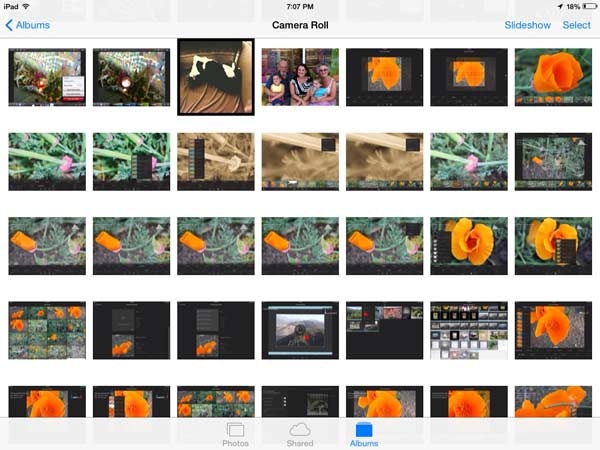
Huomautus: Jos haluat poistaa iTunesista ladatut elokuvat, sinun on tehtävä se videoissa tai TV-sovelluksessa.
Poista tallennetut viestit liitetiedostot iPadissa / iPhonessa
Vaihe 1. Avaa Viestit-sovellus iPadissa/iPhonessa, siirry mihin tahansa keskusteluun ja napauta "valikko"-painiketta oikeassa yläkulmassa.
Vaihe 2. Selaa ladattujen liitetiedostojen ruudulla alaspäin ja pidä yhtä liitetiedostoista, kunnes valikkorivi tulee esiin.
Vaihe 3. Valitse "Lisää" ja valitse jokaisen ei-toivotun liitteen edessä oleva valintaruutu. Kun olet valinnut, paina "roskakori" -painiketta alareunassa ja napauta "Poista liitteet" vahvistusikkunassa. Jos poistat vahingossa tärkeitä viestejä, voit tarkistaa tämän viestin palauttaa poistetut viestit helposti.
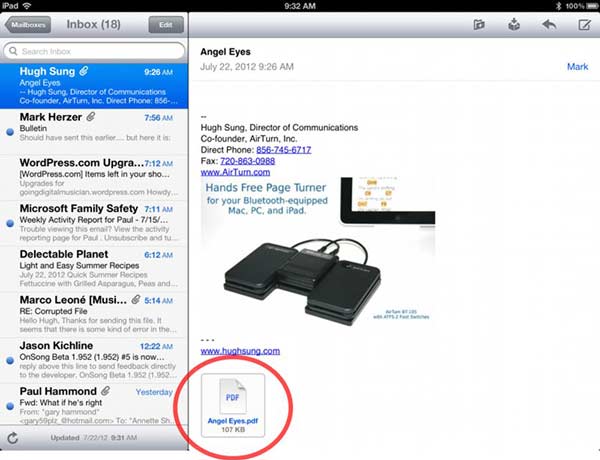
Poista ladatut podcastit iPadilla / iPhonella
Vaihe 1. Käynnistä iOS Podcasts -sovellus aloitusnäytöltä ja siirry alhaalta "Omat podcastit" -välilehdelle.
Vaihe 2. Paina "Muokkaa"-valikkoa näytön yläreunassa, napauta "miinus"-painiketta jokaisen podcastin edessä, jonka haluat poistaa iPadista/iPhonesta, ja paina sitten "Poista" vahvistaaksesi latausten poistamisen iPadista/iPhonesta. .
Huomaa: iOS tallentaa ladatun sisällön vastaaviin sovelluksiin, kuten videoihin, iBookiin ja Apple Musiciin. Kun sinun on poistettava lataukset iPadista / iPhonesta, sinun on käytettävä kutakin sovellusta ja poistettava ne sovelluksesta yksitellen.
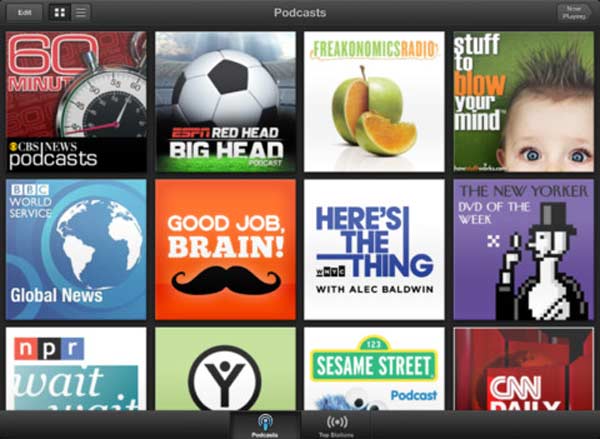
Poista PDF-tiedostot iPadista / iPhonesta
Jos haluat poistaa ladatut PDF-tiedostot iPhonesta tai iPadista, vaiheet ovat erittäin helppoja.
Vaihe 1. Siirry Kirjoihin ja näet kaikki kirjat Luettu nyt- ja Kirjasto-kategorioissa.
Vaihe 2. Etsi poistettavat PDF-tiedostot ja valitse "Poista" tai "Poista" napauttamalla PDF-dokumentin alla olevaa kolmipistettä.
Ladatun PDF-tiedoston vaihtoehto on "Poista".
Selaussivultasi tallennetuille kirjoille vaihtoehto on "Poista".
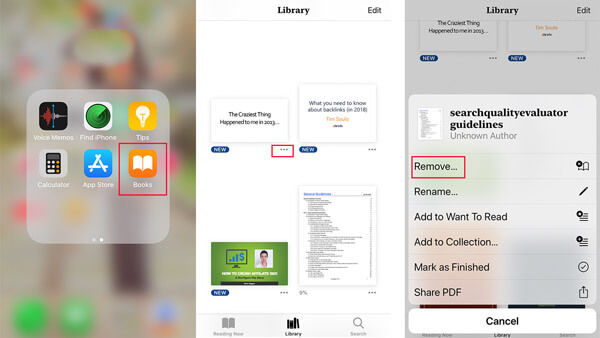
Osa 3: Latausten poistamisen iPhonesta UKK
Missä lataukset ovat iPhonellani?
Voit käyttää iPhonen latauksia Files-sovelluksella. Avaa vain Tiedostot-sovellus ja napauta sitten paikkaa, jossa haluat selata. Tai voit käyttää näytön yläosassa olevaa hakupalkkia löytääksesi iPhonen lataukset.
Kuinka poistaa lataukset Safarista iPhonessa?
Jos haluat poistaa latauksia Safarista, sinun on löydettävä poistettava kohde, pyyhkäisemällä vasemmalle ja napauttamalla sitten punaista Poista-painiketta.
Voinko palauttaa poistetut lataukset iPhonessa?
Saatat joutua käyttämään iPhonen tietojen palautus työkalu, kuten iPhone Data Recovery, saadaksesi poistetut lataukset takaisin.
Yhteenveto
Tässä opetusohjelmassa olemme keskustelleet latausten poistamisesta iPhonessa 15/14/13/1212/11, iPadissa/iPad Prossa/Airissa/minissä tai aiemmissa sukupolvissa. Voit tietysti seurata yleisiä tapoja poistaa tietoja iPadista/iPhonesta kussakin sovelluksessa ja vapauttaa tilaa. Jos tavallinen tapa on mielestäsi ajanhukkaa, Apeaksoft MobieTrans voi auttaa sinua yksinkertaistamaan menettelyä. Sen avulla voit poistaa latauksia iPadista/iPhonesta kerralla ja pysyvästi.



 iPhone Data Recovery
iPhone Data Recovery iOS-järjestelmän palauttaminen
iOS-järjestelmän palauttaminen iOS-tietojen varmuuskopiointi ja palautus
iOS-tietojen varmuuskopiointi ja palautus iOS-näytön tallennin
iOS-näytön tallennin MobieTrans
MobieTrans iPhone Transfer
iPhone Transfer iPhone Eraser
iPhone Eraser WhatsApp-siirto
WhatsApp-siirto iOS-lukituksen poistaja
iOS-lukituksen poistaja Ilmainen HEIC-muunnin
Ilmainen HEIC-muunnin iPhonen sijainnin vaihtaja
iPhonen sijainnin vaihtaja Android Data Recovery
Android Data Recovery Rikkoutunut Android Data Extraction
Rikkoutunut Android Data Extraction Android Data Backup & Restore
Android Data Backup & Restore Puhelimen siirto
Puhelimen siirto Data Recovery
Data Recovery Blu-ray-soitin
Blu-ray-soitin Mac Cleaner
Mac Cleaner DVD Creator
DVD Creator PDF Converter Ultimate
PDF Converter Ultimate Windowsin salasanan palautus
Windowsin salasanan palautus Puhelimen peili
Puhelimen peili Video Converter Ultimate
Video Converter Ultimate video Editor
video Editor Screen Recorder
Screen Recorder PPT to Video Converter
PPT to Video Converter Diaesityksen tekijä
Diaesityksen tekijä Vapaa Video Converter
Vapaa Video Converter Vapaa näytön tallennin
Vapaa näytön tallennin Ilmainen HEIC-muunnin
Ilmainen HEIC-muunnin Ilmainen videokompressori
Ilmainen videokompressori Ilmainen PDF-kompressori
Ilmainen PDF-kompressori Ilmainen äänimuunnin
Ilmainen äänimuunnin Ilmainen äänitys
Ilmainen äänitys Vapaa Video Joiner
Vapaa Video Joiner Ilmainen kuvan kompressori
Ilmainen kuvan kompressori Ilmainen taustapyyhekumi
Ilmainen taustapyyhekumi Ilmainen kuvan parannin
Ilmainen kuvan parannin Ilmainen vesileiman poistaja
Ilmainen vesileiman poistaja iPhone-näytön lukitus
iPhone-näytön lukitus Pulmapeli Cube
Pulmapeli Cube





